虚拟化平台安装镜像
安装前环境检查
| 配置项目 | 最低配置要求 |
|---|---|
| 主机数量 | 3台(配置相同)的虚拟机 |
| IP地址 | 3个(内网互通) |
| 主机名 | 3个(不能重名) |
| CPU | 单台4核 |
| 内存 | 单台12G以上 |
| 磁盘 | 优先推荐ssd或nvme盘进行测试,也可使用性能较好的hdd盘,可使用 dd if=/dev/zero of=/opt/qfusion/test bs=1M count=1024 oflag=direct 进行自查,输出大于150M/s 均可正常安装 |
| 系统空间(根目录/) | 单台150G以上 |
| 数据空间(挂载数据目录 /opt/qfusion) | 单台200 G以上(例如:单独挂载1块200G云硬盘) |
| 网络速率 | 推荐万兆 |
| 数据备份空间 | 200G以上(为保障备份数据安全,推荐使用独立的备份服务器或硬盘) |
如您对以上环境配置要求有任何疑问,可以联系 在线客服 进行咨询。
注:
针对qcow2类虚拟化平台,直接导入镜像,创建虚拟机即可。
针对VMware该镜像可以支持导入兼容VMware虚拟硬件版本等于9的产品,包括(ESXi 5.1及以上、Fusion 5.x、Workstation 9.x、Player5.x),如您的VMware平台版本不在兼容列表内,可选择升级VMware平台或联系 在线客服
连接云主机
您可以通过 远程连接工具 或 ssh操作命令 登陆虚拟机,默认用户名为 root,密码为 Cljslrl0620! (请及时修改默认密码)登陆三台云主机中的任意一台即可。
挂载数据目录
平台默认数据存储使用系统镜像中的空间,基于容量和性能的考虑,我们推荐用户使用高性能存储来用作数据库的数据存储,具体挂载操作方法可以参考 挂载数据目录
执行安装命令
仅一台节点执行即可
1.进入 /gaea/installer 文件夹,执行安装脚本,请根据提示,依次输入要安装的服务器节点IP。
-
如需业务网络与集群网络隔离,安装过程请指定集群IP。
-
如仅三台云主机实现最小化集群安装,则跳过worknode IP配置,如需Master、Work节点独立部署,则按实际规划配置IP地址。
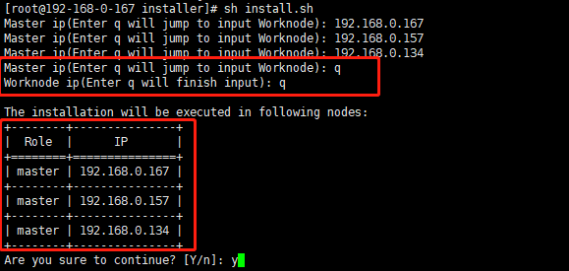
2.开始安装之后,请不要关闭当前窗口(可以最小化),整个安装过程大约会花费10-20分钟左右。
3台云主机节点的unreachable及failed结果都是0则安装过程正常。
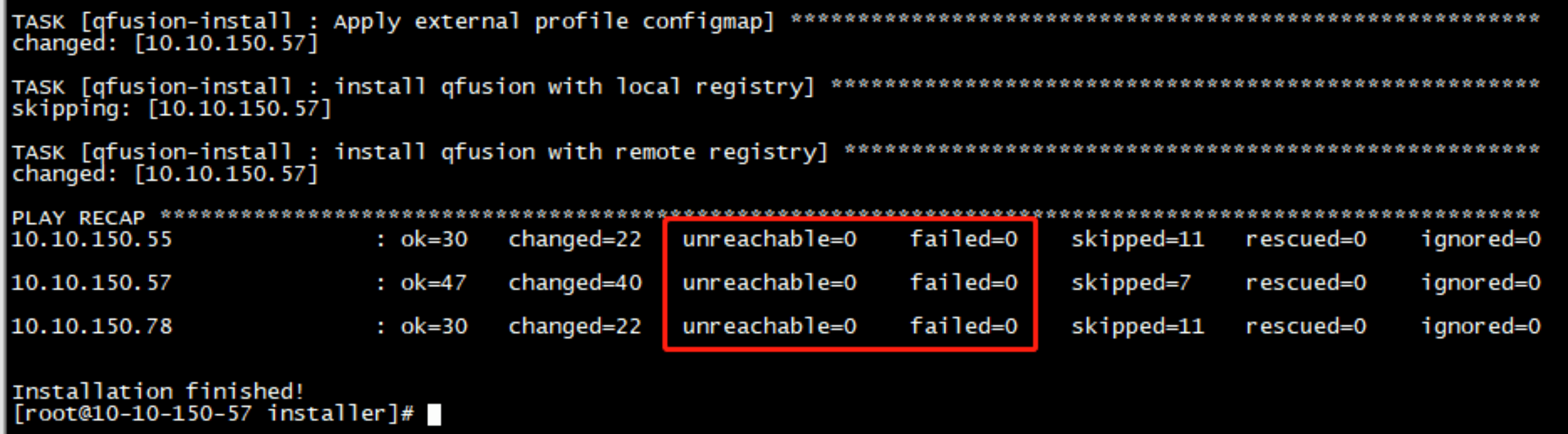 如果安装过程中出现报错,首先检查输入IP信息是否正确,如不正确可进入 /gaea/installer 文件夹,修改为正确IP地址后,再次执行安装脚本。
若IP地址经检查正确无误,请联系 在线客服 进行处理。
如果安装过程中出现报错,首先检查输入IP信息是否正确,如不正确可进入 /gaea/installer 文件夹,修改为正确IP地址后,再次执行安装脚本。
若IP地址经检查正确无误,请联系 在线客服 进行处理。
安装结果检查
1.执行
kubectl get pod -n qfusion | grep -Ev 'Running|Completed'
查看QFusion的pod状态是否就绪,若安装正常,大约5min左右所有pod状态即可为Running或Completed状态。可使用该命令检查是否仍存在异常pod状态。

安装成功之后即可正常登陆平台,具体操作可参考 申请授权 进行功能使用。
2.如果10分钟以上仍有非Running/非Completed的状态,请联系 在线客服 进行处理。
常见异常状态参考:
Pending(调度失败,资源不足,或者节点存在Pod不能容忍的污点)
Terminating(磁盘空间不足,Dockerd与containerd状态不同步)
CrashLoopBackOff(Pod反复拉起后退出登陆,一般是系统配置问题,比如内存资源不足,系统OOM,cgroup OOM)
OOMKilled(节点内存不足或启动内存有限制)
Evicted(磁盘空间不足)